*Cet article contient du matériel promotionnel.
Résumé de la manière de rendre une vidéo monochrome (noir et blanc) dans Filmora 13.
Dans cet article.Filmora13.Cette section explique comment rendre une vidéo monochrome (vidéo en noir et blanc) en
Filmoraafin deIl est assorti d'une garantie complète de remboursement de 30 jours à compter de l'achat.Il s'agit donc d'un essai sans risque.
Si vous essayez Filmora et qu'il ne vous plaît pas, vous pouvez obtenir un remboursement complet en envoyant un simple "Please refund." via le formulaire de contact du site officiel.
Filmorapropose également des campagnes de réduction de temps à autre.Pour obtenir des informations actualisées sur les réductions, consultez le siteVeuillez vérifier à partir des liens suivants.
↓flèche (marque ou symbole)
Cliquez ici pour le site officiel de Filmora.
*Maintenant avec une garantie de remboursement de 30 jours.
Filmora13(フィモーラ13)で動画をモノクロ(白黒動画)にする方法
Démarrez le logiciel et cliquez sur [Nouveau projet].
Démarrez le logiciel et cliquez sur Nouveau projet.

Sélectionnez [Media] dans la barre de menu.
Sélectionnez Media dans la barre de menu.

Sélectionnez la vidéo que vous souhaitez monochromatiser et faites-la glisser dans la zone média de Filmora.
Sélectionnez la vidéo que vous souhaitez monochromatiser et faites-la glisser dans la zone média de Filmora.

Sélectionnez le fichier que vous venez d'ajouter et ajoutez-le à la vue chronologique inférieure.
Sélectionnez le fichier que vous venez d'ajouter et ajoutez-le à la vue chronologique inférieure.

Sélectionnez [Effets].
[Sélectionner les effets.

Ensuite, sélectionnez [White film] dans le dossier [LUT].
Ensuite, sélectionnez [White film] dans le dossier [LUT].

Sélectionnez [Film blanc] et ajoutez-le à la piste 2.
Sélectionnez [Film blanc] et ajoutez-le à la piste 2.

Réglage de l'opacité de l'effet de film blanc.
Double-cliquez sur l'effet film blanc déposé sur la timeline.
Double-cliquez sur l'effet de film blanc déposé sur la timeline.

Double-cliquez sur l'effet de film blanc et réglez l'opacité de l'effet de film blanc.
Double-cliquez sur l'effet de film blanc et ajustez l'opacité du film blanc.

Opacité des effets du film blanc.Après avoir terminé les réglages de [OK], cliquez sur [OK].
Opacité des effets du film blanc.Lorsque vous avez terminé de configurer les paramètres pour [OK], cliquez sur [OK].

Ici, dans la vidéo.Effet de film blanc.Informations complémentaires.
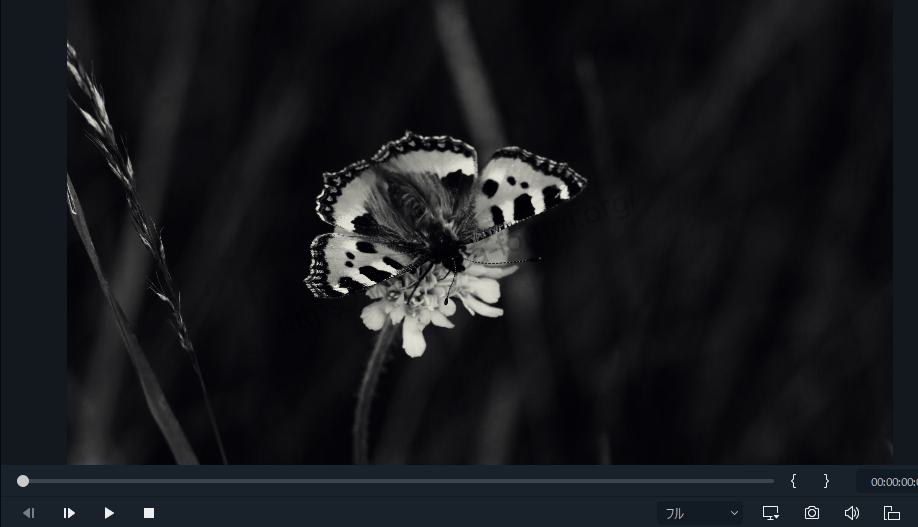
↓flèche (marque ou symbole)
Cliquez ici pour le site officiel de Filmora.
*Maintenant avec une garantie de remboursement de 30 jours.
résumé
Dans cet article.Filmora13.a expliqué comment rendre une vidéo monochrome (vidéo en noir et blanc).
Filmoraafin deIl est assorti d'une garantie complète de remboursement de 30 jours à compter de l'achat.Il s'agit donc d'un essai sans risque.
Si vous essayez Filmora et qu'il ne vous plaît pas, vous pouvez obtenir un remboursement complet en envoyant un simple "Please refund." via le formulaire de contact du site officiel.
Filmorapropose également des campagnes de réduction de temps à autre.Pour obtenir des informations actualisées sur les réductions, consultez le siteVeuillez vérifier à partir des liens suivants.
↓flèche (marque ou symbole)
Cliquez ici pour le site officiel de Filmora.
*Maintenant avec une garantie de remboursement de 30 jours.